Come risolvere l'hotspot che non funziona su Android
La funzione hotspot di Android ti consente di condividere Internet del tuo telefono con altri dispositivi compatibili in giro. A volte, potresti scoprire che mentre gli altri tuoi dispositivi possono connettersi al tuo hotspot(devices can connect to your hotspot) , non ottengono l'accesso a Internet che dovrebbero avere.
Se ciò accade, indica che l'hotspot del tuo telefono non funziona e ci sono molte ragioni per questo. Qui ti mostriamo alcuni modi rapidi per aggirare i problemi relativi agli hotspot di Android sul tuo telefono.

Toggle Airplane Mode to Fix Mobile Data/Wi-Fi Issues
Quando riscontri un problema relativo alla rete come quello attuale, attiva e disattiva la modalità aereo(airplane mode) e verifica se ciò aiuta a risolvere il problema. Quando lo fai, il telefono si disconnette da tutte le reti wireless. Quindi, quando disattivi la modalità, il telefono stabilisce nuove nuove connessioni.
Ciò aiuta a correggere eventuali problemi nelle connessioni che potrebbero causare il mancato funzionamento dell'hotspot.
- Scorri(Pull) verso il basso dalla parte superiore dello schermo del telefono per visualizzare le opzioni.
- Tocca Modalità aereo(Airplane mode) per abilitare la modalità sul tuo telefono.

- Aspetta una decina di secondi.
- Tocca nuovamente Modalità aereo(Airplane mode) per disattivare la modalità.
- Abilita il tuo hotspot e vedi se funziona.
Riavvia il tuo telefono Android(Reboot Your Android Phone)
Se abilitare e disabilitare la modalità aereo non ha risolto il problema, prova a riavviare il telefono(rebooting your phone) e verifica se questo aiuta. Chiudi completamente tutte le tue app, servizi e file temporanei quando riavvii il telefono. Tutti questi elementi vengono ricaricati quando il telefono si riaccende.
Ciò aiuta a risolvere molti problemi con il telefono, inclusi eventuali problemi di hotspot. Puoi riavviare il tuo telefono Android tenendo premuto il pulsante di accensione(Power) e selezionando Riavvia(Restart) dal menu.
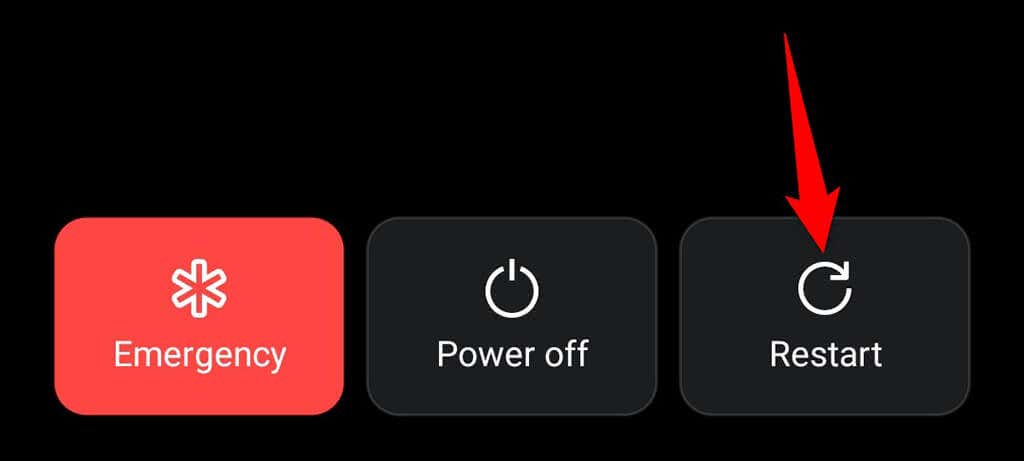
Quando il telefono è di nuovo acceso, abilita l'hotspot e dovrebbe funzionare.
Disabilita la modalità risparmio batteria di Android(Disable Android’s Battery Saver Mode)
Android offre una modalità di risparmio batteria per risparmiare l'utilizzo(conserve battery usage) della batteria sul telefono. Sebbene la modalità rilevi in modo intelligente i modi per risparmiare la batteria, a volte finisce per causare problemi con varie funzionalità Android .
Il problema con l'hotspot del telefono che non funziona può derivare da restrizioni imposte dalla modalità di risparmio batteria. Un modo per confermare e risolvere questo problema è disabilitare la modalità e vedere se il tuo hotspot funziona.
- Avvia Impostazioni(Settings) sul tuo telefono.
- Scorri verso il basso e tocca Batteria(Battery) in Impostazioni.
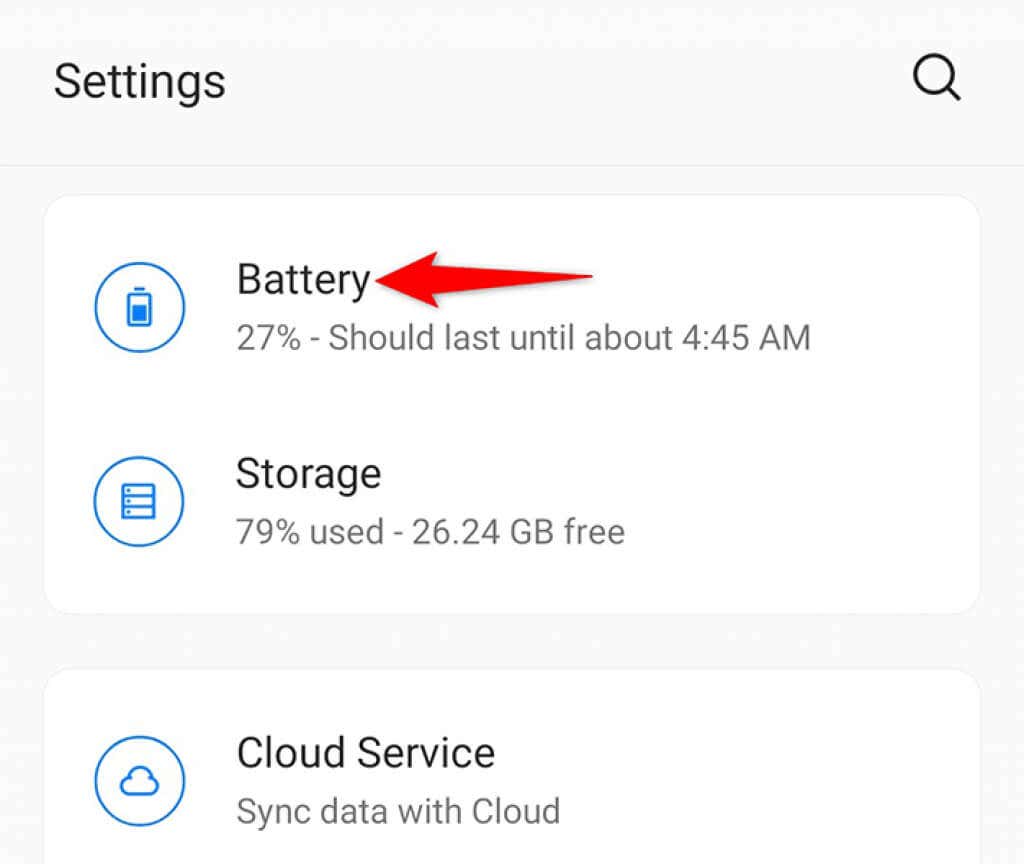
- Seleziona Risparmio batteria(Battery Saver) nella schermata che si apre.
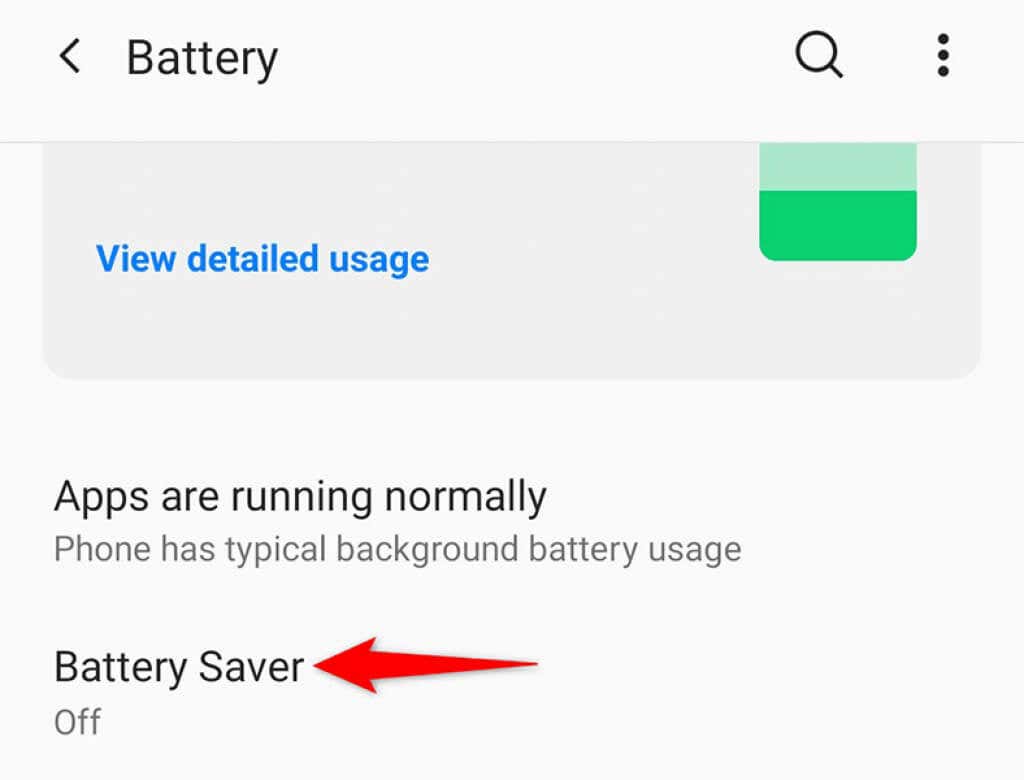
- Disattiva l' opzione Attiva ora in alto. (Turn on now)Questo disabilita la modalità di risparmio batteria.

- Attiva l'hotspot del tuo telefono.
Disattiva la tua app VPN(Turn Off Your VPN App)
Se utilizzi un servizio VPN (rete privata virtuale) sul tuo telefono, vale la pena disattivare quel servizio per risolvere il tuo problema con l'hotspot che non funziona sul tuo Android . Questo perché una VPN funge da intermediario nella tua connessione di rete, il che potrebbe avere effetti negativi su determinate connessioni sul tuo telefono.
I passaggi esatti per disabilitare una VPN variano in base all'app che utilizzi. Tuttavia, di solito troverai l'opzione per disattivare il servizio sull'interfaccia principale della tua app VPN(your VPN app’s) .
Cambia la banda AP per la tua connessione hotspot(Change the AP Band for Your Hotspot Connection)
Molti telefoni Android ti consentono di personalizzare la banda AP utilizzata per il tuo hotspot Wi-Fi. Se hai un dispositivo che non supporta una banda specifica, cambia la banda corrente del tuo hotspot, che probabilmente dovrebbe risolvere il tuo problema.
Puoi passare tra le bande da 2,4 GHz e 5 GHz(switch between 2.4GHz and 5GHz) per il tuo hotspot.
- Apri l' app Impostazioni del tuo telefono.(Settings)
- Vai in Wi-Fi e rete(Wi-Fi & Network) > Hotspot e tethering(Hotspot & tethering) > Hotspot Wi-Fi(Wi-Fi hotspot) in Impostazioni.
- Tocca l' opzione Banda AP .(AP Band)

- Se la tua banda attuale è impostata su 2,4 GHz , cambiala in 5,0 GHz . Se la tua banda attuale è impostata su 5,0 GHz , cambiala in 2,4 GHz .

- Tocca Applica(Apply) per applicare le modifiche al tuo telefono.
- Collega i tuoi dispositivi al tuo hotspot e verifica se possono connettersi a Internet.
Disattiva l'opzione "Disattiva automaticamente".(Disable the “Turn Off Automatically” Option)
Sulla maggior parte dei telefoni Android , l'hotspot viene disattivato automaticamente se non connetti i dispositivi entro il periodo di tempo specificato. Questa potrebbe essere la funzione che causa problemi con il tuo hotspot(issues with your hotspot) , poiché il tuo hotspot viene disabilitato anche prima che i tuoi dispositivi abbiano la possibilità di connettersi.
Fortunatamente, puoi disattivare questa opzione, in modo che il tuo hotspot rimanga sempre attivo.
- Avvia Impostazioni(Settings) sul tuo telefono.
- Passa a Wi-Fi e rete(Wi-Fi & Network) > Hotspot e tethering(Hotspot & tethering) > Hotspot Wi-Fi(Wi-Fi hotspot) in Impostazioni.
- Disattiva l'opzione Disattiva automaticamente l'hotspot(Turn off hotspot automatically) .

- Abilita il tuo hotspot e inizia a connettere i tuoi dispositivi.
Usa il tethering Bluetooth su Android(Use Bluetooth Tethering on Android)
Uno degli aspetti positivi di possedere un telefono Android è che la maggior parte dei telefoni offre più opzioni di tethering. Ciò significa che se non puoi utilizzare un hotspot Wi-Fi sul tuo telefono, puoi abilitare il tethering Bluetooth e ottenere l'accesso a Internet sugli altri dispositivi in questo modo.(Bluetooth)
Vale la pena passare a un "hotspot" Bluetooth(Bluetooth “) se affronti costantemente problemi con il tuo hotspot Wi-Fi. Assicurati solo che gli (Just)altri dispositivi siano abilitati Bluetooth(other devices are Bluetooth-enabled) per la connessione al telefono.
- Apri l' app Impostazioni del tuo telefono.(Settings)
- Vai su Wi-Fi e rete(Wi-Fi & Network) > Hotspot e tethering(Hotspot & tethering) in Impostazioni.
- Attiva l' opzione di tethering Bluetooth .(Bluetooth tethering)

- Collega gli altri dispositivi al telefono tramite Bluetooth e i tuoi dispositivi avranno accesso a Internet.
Ripristina le impostazioni di rete di Android(Reset Android’s Network Settings)
Se sul telefono sono state specificate impostazioni di rete(network settings on your phone) errate o errate , ciò può causare il mancato funzionamento dell'hotspot del telefono. Se non sei sicuro che sia così, ripristina le impostazioni di rete del telefono su quelle predefinite, che dovrebbero risolvere eventuali problemi.
Una volta ripristinate le impostazioni, puoi riconfigurarle in base alle tue esigenze.
- Accedi alle Impostazioni(Settings) sul tuo telefono.
- Scorri fino in fondo e tocca Sistema(System) .
- Tocca Ripristina opzioni(Reset options) .

- Seleziona Ripristina Wi-Fi, cellulare e Bluetooth(Reset Wi-Fi, mobile & Bluetooth) in alto.
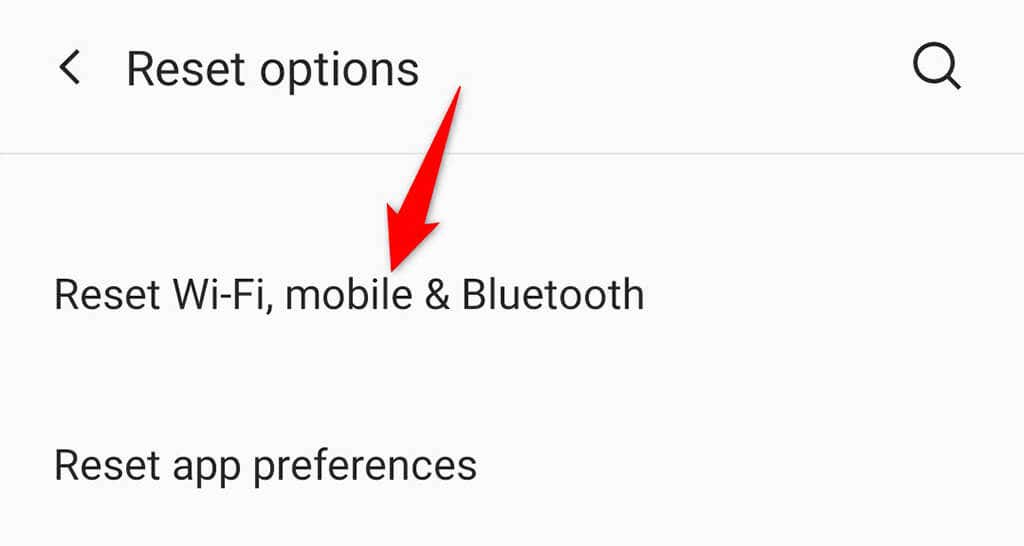
- Scegli l' opzione Ripristina impostazioni .(Reset settings)
- Una volta ripristinate le impostazioni, riconfigura il tuo hotspot Wi-Fi e dovrebbe funzionare.
L'opzione nucleare: ripristina il tuo telefono Android alle impostazioni di fabbrica(The Nuclear Option: Reset Your Android Phone to Factory Settings)
Se il tuo hotspot Android continua a non funzionare, il problema probabilmente risiede nel sistema del tuo telefono. In questo caso, ripristina il telefono alle impostazioni di fabbrica, che dovrebbero risolvere il problema.
Tieni presente che quando ripristini il telefono perdi tutti i file e le impostazioni. Pertanto, assicurati di eseguire il backup dei dati(back up your data) prima di procedere.
- Apri Impostazioni(Settings) sul tuo telefono.
- Scorri fino in fondo e tocca Sistema(System) .
- Scegli Ripristina opzioni(Reset options) .
- Selezionare Cancella tutti i dati (ripristino di fabbrica)(Erase all data (factory reset)) .

- Segui le istruzioni sullo schermo per ripristinare il telefono.
- Al termine del ripristino, configura il telefono(set up your phone) da zero.
Trasforma l'hotspot non funzionante di Android in uno funzionante(Turn Android’s Non-Working Hotspot Into a Working One)
Molte persone si affidano all'hotspot del proprio telefono Android(people rely on their Android phone’s hotspot) per accedere a Internet dai propri computer. Se il tuo hotspot smette di funzionare, può causare problemi nella tua vita personale e professionale. Fortunatamente, non devi più essere bloccato con il problema, poiché i metodi sopra dovrebbero aiutarti a riportare in azione il tuo hotspot. In bocca al lupo!
Related posts
Come risolvere "Si è verificato un problema durante l'analisi del pacchetto" su Android
9 modi per risolvere Gboard ha smesso di funzionare su iPhone e Android
Come correggere l'errore "Google continua a fermarsi" su Android
Come correggere l'errore del certificato di sicurezza su Android
Come risolvere Google Chrome che non risponde su Android
Come risolvere il codice di errore di GeForce Experience 0x0003
Come risolvere i problemi di ritardo di Google Stadia
Come correggere il codice di errore Amazon CS11 in Android e iOS
Come correggere gli errori di Discord TTS non funzionanti
Come risolvere i tasti freccia che non funzionano in Excel
RISOLTO: consumo della batteria di Google Play Services su Android
Come risolvere Amazon Fire Tablet non in carica
Come risolvere Outlook che non funziona su Android
Correggi "Impossibile trovare questo elemento" durante l'eliminazione in Windows
Come correggere gli errori Status_access_violation in Chrome o Edge
L'app per i messaggi Android non funziona? 12 correzioni da provare
Come correggere l'errore "La protezione delle risorse di Windows non può eseguire l'operazione richiesta".
Come risolvere l'audio che non funziona sul tuo laptop
Come risolvere gli arresti anomali flash in Internet Explorer 11
Correggere gli errori "Impossibile leggere le istruzioni nella memoria di riferimento".
